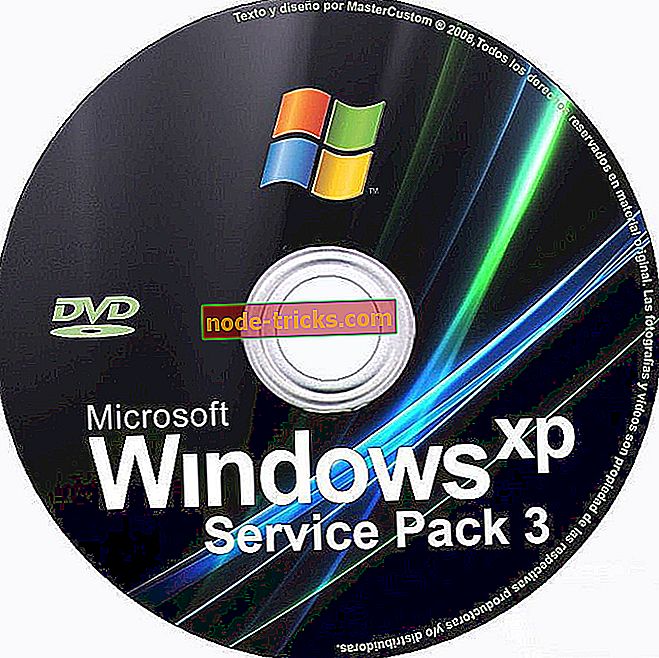修正:SkypeはWindows 10で機能しない
Microsoftは自社のオペレーティングシステムであるWindows 10に懸命に取り組んでおり、その話をすると、Windows 10にはもう1つの厄介なバグが発見されました。Windows10は常に進行中です。
主要なバグの1つはSkypeに関連しています、そしてこのバグは現代のUI環境でアプリがロードされるのを防ぎます。 私たちが知る限りでは、Skypeの新しいビルドとWindows 10のプレビュー版の間には互換性の問題があり、この問題のためにSkypeクライアントは起動時にクラッシュします。
Windows 10を使用していて、この問題が発生している場合は、この問題を解決する簡単な回避策があります。 これは、自分の愛する人と連絡を取り合いたいが、それでもデスクトップ版のソフトウェアを使用したくない人にとっては、大きな問題になる可能性があります。
Skypeが機能しなくなった場合の対処方法
この問題の解決策は、Windows Insider ProgramのリーダーであるGabriel Aulによって提供されました。
この問題を解決するには、PCの[設定]メニューからWebカメラにアクセスする権限をSkypeに付与するだけです。 これを行うには、Skypeを閉じて、次の簡単な手順に従います。
- PC設定アプリを開きます。 あなたは今のところこのPCフォルダからそれにアクセスすることができます、PC設定はファイルエクスプローラのリボンの上の古典的なコントロールパネルを置き換えました。 今すぐプライバシーオプションを開きます。
- [Webカメラ]をクリックして、Skype用にオンにします
- Skypeを再起動するだけで、問題は解決します。
この問題を解決した後、SkypeはWindows 10で正常に動作するはずです。この問題に対する他の解決策を見つけた場合、または他のSkype関連問題がある場合は、コメント欄で意見を共有してください。
更新:この記事の執筆以降、多くの同様の報告があります。 SkypeからWebカメラへのアクセスは、コンピュータに新しいアップデートをインストールするとブロックされることがよくあります。 おそらく、この問題は、Windows 10 April Updateでさらに悪化していました。 何千人ものユーザーが、アップデート後にアプリがカメラやマイクにアクセスできなくなったことに気付きました。
幸い、これはWindows 10の新しいプライバシー設定によるものです。 それぞれのアプリにあなたのカメラとマイクへのアクセスを許可することは即座に問題を解決しました。
ただし、このクイックソリューションで問題が解決しない場合は、追加のトラブルシューティング方法を使用する必要があります。 Skypeの問題を解決する方法の詳細については、以下のガイドをご覧ください。
- 完全修正:Skypeは私の顔を見せない
- Windows 10、8.1でウェブカメラの設定にアクセスする方法
- 修正:SkypeカメラがWindows 10で動作しない
編集者注:この記事はもともと2014年12月に公開され、それ以来鮮度と正確さのために更新されています。

![プロダクトキーがWindowsのSKUエラーと一致しない[修正済み]](https://node-tricks.com/img/fix/166/product-key-does-not-match-windows-sku-error.jpg)


![[FIX] Ubuntuのインストール後にWindows 10を起動できない](https://node-tricks.com/img/fix/465/fix-can-t-boot-windows-10-after-installing-ubuntu-3.png)
![[FIX] Windows 10、8.1でプログラムを開くのに時間がかかる](https://node-tricks.com/img/fix/395/fix-program-takes-long-time-open-windows-10-2.jpg)